※当サイトはアフィリエイトプログラムによる収益を得ています。
レノボ ThinkPad T14 Gen 2(AMD)の実機レビュー

| CPU | Ryzen PRO 7 5850U Ryzen PRO 5 5650U Ryzen PRO 3 5450U Ryzen 5 5600U |
|---|---|
| メモリ | 最大48GB DDR4-3200 |
| ストレージ | PCIe NVMe SSD |
| 液晶サイズ | 14.0インチ |
| 液晶種類 | FHD IPS FHD IPS タッチ FHD IPS 72% NTSC FHD IPS PG タッチ 4K UHD IPS HDR ※PG:Privacy Guard |
| 質量 | 約1.47kg~ |
| バッテリー | 最大約16.9時間 (50Wh) |
| WWAN | LTE 4G |
| 価格[税込] | 9万円台~ |
ThinkPad T14 Gen 2(AMD)は、メインPCとして使用し、ときどき外でも使用できる14型ノートPCです。
処理性能が高いRyzen 5000Uシリーズを搭載し、sRGB100%クラスの液晶や4K液晶を選択できます。
さらにタイピングがしやすく、ポート類も充実しているので、メインPCとして優秀な製品です。
ThinkPad X1 Carbonなどのようなモバイルに特化した製品よりは質量が重いですが、ThinkPad E14ほど重くはなく、たまにモバイルPCとしても使えます。LTEにも対応可能です。
しかも、ThinkPad X1 Carbonなどのように価格が高くなく、比較的低い予算で購入できます。
なお、第11世代インテルCPUを搭載したインテルモデルもあります。
レビュー機は、当サイトの購入品です。今回は以下の構成でレビューをしています。
レビュー機の構成
Ryzen Pro 5 5650U、16GBメモリ、256GB PCIe SSD
目次
お忙しい方は、「ThinkPad T14 Gen 2(AMD)の特徴」のみお読みください。
ThinkPad T14 Gen 2(AMD)の特徴
キーボード&トラックポイントが使いやすい
ThinkPadシリーズの高い人気を支えている一つのポイントは、打ちやすいキーボードと、使いやすいトラックポイントです。ThinkPad T14 Gen 2(AMD)も操作しやすく、タイピングする機会が多い方に、おすすめです。
ThinkPadシリーズの上位モデルでは、やや浅めのキーストロークのキーボードに変化していますが、従来と変わらないキーボードを搭載しているのは、本製品のメリットだと思います。
また、ThinkPad特有のトラックポイントで、マウスポインターの操作を行うことができます。トラックポイントを使用すると、タイピングの途中でキーボードから手を離すことなく、マウスカーソルを移動することができて便利です。もちろん、タッチパッドでもマウスカーソルを動かせるので、好みで使い分けることもできます。


Zen 3のRyzenで快適動作
ThinkPad T14 Gen 2(AMD)は、パフォーマンスの高さで人気のZen 3アーキテクチャーを採用した、Ryzen 5000Uシリーズを搭載しています。
現時点で選択できるのは、Ryzen 7 PRO 5850U、Ryzen 5 PRO 5650U、Ryzen 5 5600Uの3種類です。セキュリティ、管理性の高いPROプロセッサーも選択できるので、法人用のノートPCとしても採用しやすいです。

用途に合わせて選べる液晶
ThinkPad T14 Gen 2(AMD)では、以下の5種類の液晶から、搭載する液晶を選択することができます。
ThinkPad T14 Gen 2(AMD)で選択できるディスプレイ
(1) FHD、IPS、300nit
(2) FHD、IPS、タッチ、300nit
(3) FHD、IPS、72% NTSC、400nit
(4) FHD、IPS、72% NTSC、Think Privacy Guard、タッチ、500nit
(5) UHD、IPS、HDR、90% DCI-P3、500nit
(1)は、オーソドックスな液晶です。今回チェックしましたが、視野角が広く、フリッカーも発生しておらず、普通に見やすい液晶でした。事務作業等であれば、こちらで十分かもしれません。(1)と同じような性能で、タッチ操作もしたい場合は、(2)の液晶を選択するといいでしょう。
おすすめは、(3)の液晶です。72% NTSC(≒100% sRGB)と色域が広く、より色鮮やかな表示が可能です。ちょっとした画像や動画の編集にも適しています。(4)の液晶は、Think Privacy Guard機能が付いています。視野角をあえて狭くすることで、覗き見を防ぐことができます。カフェなど、外での使用が多い方におすすめです。ただし、Think Privacy GuardをOFFにしても、画面の端のほうがやや暗めになってしまうという傾向があります。
(5)の液晶は、4Kの高解像度液晶です。色域も広く、4K動画や、高精細な写真などをきれいに表示することができます。クリエイティブな作業を行う場合などに適しています。なお、この4K液晶は、追加メモリを選択した場合のみ、液晶の選択肢に登場していました。4K液晶を選択できない場合は、メモリ構成を変更して、試してみてください。

メインで使用し、時々持ち出せる
以上のようにタイピングしやすく、処理性能も高く、見やすい液晶も選べ、ThinkPad T14 Gen 2(AMD)はメインPCとして優秀な製品ですが、質量もそこまで重くないため、時々外に持ち出して使用するといった使い方もできます。テレワーク用のPCとして、オフィスと自宅の間を移動する、といった使い方にもおすすめです。

LTEも選択可能
ThinkPad T14 Gen 2(AMD)では、LTE 4G対応も選択できます。
モバイルPCとして使用するにはやや重めですが、LTE 4G対応であれば、ネット回線を引いていない場所でも簡単にネットに接続することが可能となります。車内や新幹線などでちょっとした作業を行う場合などにも便利です。


それほど高くない
ThinkPad T14 Gen 2(AMD)は、ThinkPad E14よりは若干高くなりますが、ThinkPad X1 Carbonといった高級機種よりは安くなっており、お求めやすいです。
ThinkPad E14では、ちょっと重いと感じる方や、PROシリーズのプロセッサーがいいという方は、本製品のほうがいいでしょう。
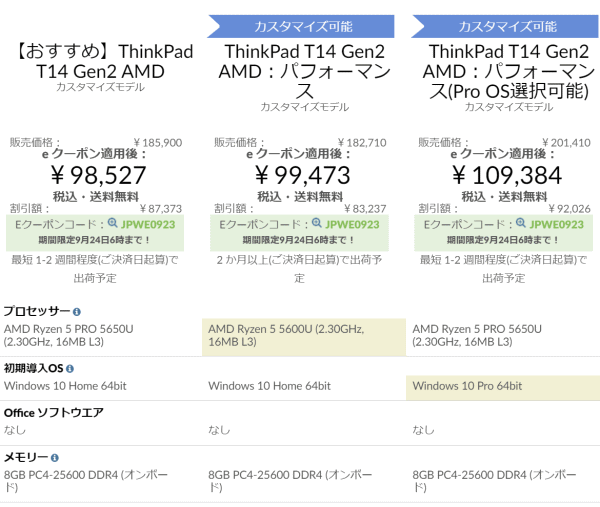
オンボード+スロットのメモリ構成
ThinkPad T14 Gen 2(AMD)のメモリは、オンボード+スロットメモリとなっています。
モデルによっては、下図のようにオンボードメモリと、スロットメモリのどちらもカスタマイズが可能となっています。
おすすめは、オンボード+スロットメモリのデュアルチャネル構成です。両方搭載した方が、デュアルチャネルになるので、メモリ速度がアップし、グラフィックス性能も向上します。
ただし、オンボードメモリは増設できないので、オンボードメモリのほうは、できれば16GBを搭載しておいたほうがいいと思います。
スロットメモリは、購入後に自己責任での増設も可能です。自信がある方は、スロットメモリなしで購入しておき、後からスロットメモリを増設するということも可能ではあります。
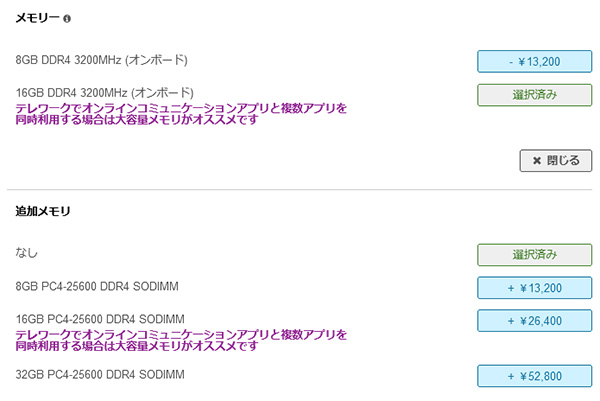

インテルCPU搭載の兄弟機種との比較
ThinkPad T14 Gen 2には、インテルの第11世代Coreを搭載した兄弟機種もあります。ここでは、兄弟機種との簡単な比較を行います。
ThinkPad T14 Gen 2(第11世代インテル)では、インテルCPUを搭載し、CPUにGeForce MX450も選択できるのが大きな違いです。画像や動画のライトな編集作業を行う方、例えば、Adobe Creative Cloudを使って作業をしたい方には、インテルモデルの方が適している場合があります。ただし、作業内容に合った液晶を選択する必要があります。インテルモデルとAMDモデルでは、カスタマイズ画面の表示が多少異なりますが、メーカーサポートに確認したところ、選択できる液晶は基本的に同じとのことでした。
一方、ThinkPad T14 Gen 2(AMD)は、インテルモデルよりも価格が安く、高い処理性能を入手することができます。バッテリー駆動時間もわずかですが長いです。Officeソフトの使用など、一般的な用途であれば、AMDモデルのほうがコスパが高くおすすめです。
| [本機器] ThinkPad T14 Gen 2 (AMD) |
[兄弟機種] ThinkPad T14 Gen 2 (第11世代インテル) |
|
| CPU | Ryzen PRO 7 5850U Ryzen PRO 5 5650U Ryzen PRO 3 5450U Ryzen 5 5600U |
Core i7-1185G7 Core i7-1165G7 Core i5-1145G7 Core i5-1135G7 |
| GPU | CPU内蔵 | CPU内蔵 / MX450 |
| メモリ | 最大 48GB DDR4-3200 (オンボード+スロット) |
|
| ストレージ | PCIe SSD | |
| 液晶種類 | 14.0型 FHD / 4K | |
| インターフェイス | USB3.2 x2 USB-C x2 (DisplayPort、PD) HDMI microSD LAN |
USB3.2 USB-C x2 (Thunderbolt 4) HDMI microSD LAN |
| バッテリー | 最大約16.9時間 | 最大約14.5時間 |
| WWAN | LTE | |
| [本機器] ThinkPad T14 Gen 2 (AMD) |
[兄弟機種] ThinkPad T14 Gen 2 (第11世代インテル) |
|
| CPU | Ryzen 5 5600U | Core i5-1135G7 |
| メモリ | 16GB (オンボード8GB + スロット8GB) | |
| ストレージ | 256GB PCIe SSD | |
| 液晶種類 | FHD IPS 300nit | |
| その他 | 指紋センサー バックライト付きキーボード |
|
| 価格[税込] | 108,801円 | 121,660円 |
各用途の快適度
各用途の快適度は次のように考えます。もちろん、細かい用途や、ソフトによっても快適具合は変わってきますので、参考程度にご覧下さい。
| 用途 | 快適度 | コメント |
| Web閲覧 Office作業 |
◎ | 十分なスペックで、快適に動きます。 |
|---|---|---|
| オンライン会議 | ○ | 特にオンライン会議に特化した機能はありませんが、カメラ、マイク、スピーカーを備えており、問題なくオンライン会議に参加できます。 |
| 動画鑑賞 | ◎ | FHD 72% NTSC液晶や、4K HDR液晶を選択すると、色鮮やかな映像で動画を楽しめます。スピーカー音は普通です。 |
| RAW現像 画像編集 |
△~○ | FHD 72% NTSC液晶や、4K HDR液晶であれば色域が広めで、画像編集にも適しています。ただし、使用するアプリによってはインテルモデルのほうが処理時間が短い場合があります。 |
| 動画編集 | △~○ | メモリをデュアルチャネル構成にすれば、簡易的な動画編集ならできると思います。ただし、GeForce MX450を選択できるインテルモデルの方が、快適さは上かもしれません。 |
| ゲーム | △ | ゲーム向きの機種ではありません。ただし、軽めのゲームならある程度はプレイできます。ゲームをプレイする場合は、メモリをデュアルチャネル構成にすることをおすすめします。 |
ディスプレイのチェック
ThinkPad T14 Gen 2(AMD)のディスプレイのチェックです。
今回搭載しているのは、FHD、IPS、300nit、マルチタッチ非対応の液晶です。パネルは、「B140HAK03.2」でした。
色域は広くありませんが、視野角が広く、フリッカーも発生しておらず、比較的見やすい液晶です。最大輝度は、当サイトの計測では292cd/m2と普通です。その他の特性については以下のタブをクリックしてご覧ください。
- 色域
- RGB
発色特性 - 視野角
- 映り込み・
ギラつき - フリッカー
色域は狭いです。当サイトの計測ではsRGBカバー率は60.8%でした。
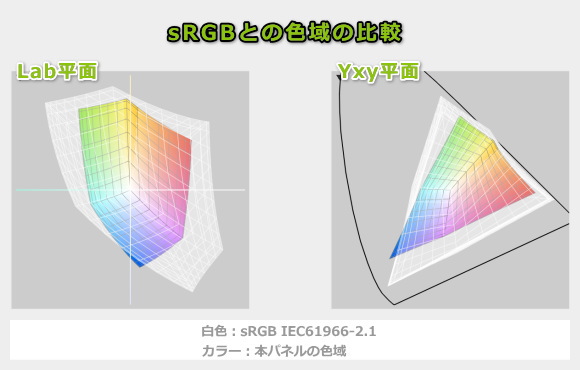
ガンマ補正曲線を確認すると、各色ともほぼ揃っており、自然な発色であることが分かります。
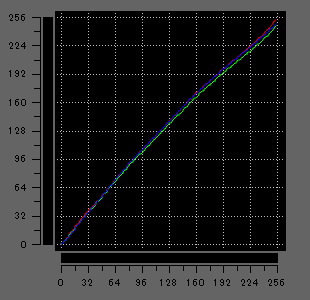
視野角は広いです。

非光沢液晶なので、画面への映り込みは抑えられています。ギラつきは、ほとんど感じません。

PWM調光によるフリッカー(ちらつき)の有無の確認結果です。輝度をいくつにしても、フリッカーは検出されませんでした。
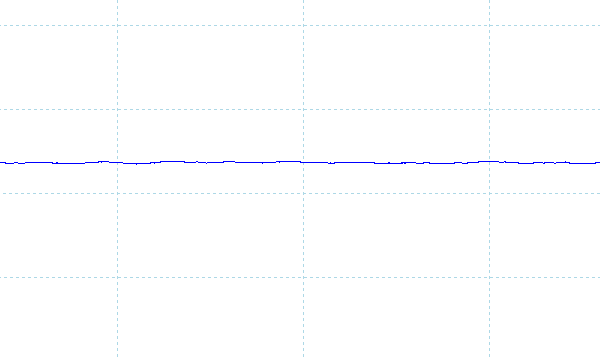
※フォトディテクターにオシロスコープを繋げて計測
キーボードおよびタッチパッドのチェック
ThinkPad T14 Gen 2(AMD)のキーボードのチェックです。
実測で、キーピッチは横:約19mm、縦:約19mmです。キーストロークは約1.9mmと深めです。主要なキーのサイズは全て揃っており、配置も標準的です。キートップは適度に湾曲していて、指にフィットします。全体的に、とても打ちやすいキーボードです。
ThinkPad特有の打ちやすいキーボードを好む方にとっては、従来通りで変化がないのが魅力的だと思います。
タッチパッド、トラックポイントも使いやすいです。

※画像をクリックすると拡大できます

キーボードバックライトも選択できます。バックライト付きキーボードの方が、バックライトなしのキーボードよりも、キーの質感がいいので、おすすめです。

パフォーマンスのチェック
ThinkPad T14 Gen 2(AMD)のパフォーマンスのチェックです。
ThinkPadでは、インテリジェント・クーリングという温度やファン速度を制御する機能が、Windowsの電源モードに統合されています。ここでは、デフォルトの「インテリジェント・クーリング」と、最高のパフォーマンスが出る「エクストリーム・パフォーマンス」でベンチマーク等を計測していきます。
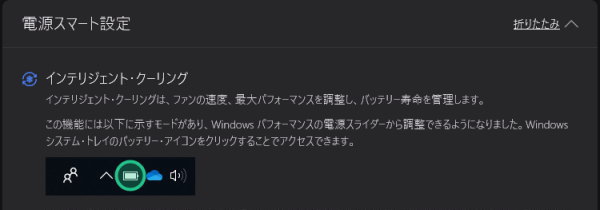
CPU
ThinkPad T14 Gen 2(AMD)では、Zen 3アーキテクチャーを採用した、Ryzen 5000Uシリーズを搭載しています。
今回は、Ryzen 5 RPO 5650Uを搭載しており、ベンチマークの結果は以下のとおりです。マルチコア、シングルコアともに、Zen 2のRyzen 5 5500Uよりも高いスコアが出ていました。多くの作業を快適に行える処理性能です。また、エクストリーム・パフォーマンスにすると、マルチコアのスコアが大きくアップしています。
~ CPU性能の評価 ~
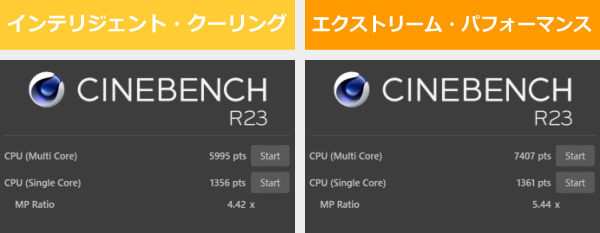
:レビュー機で計測したスコア(他のスコアは別のPCで計測した代表値)
メモリ
メモリの速度はご覧の通りです。DDR4-3200のデュアルチャネルだと、実測で30GB/sくらい出ることが多いですが、本製品は25.57GB/sとそこまで速くありませんでした。
なお、オンボードメモリのみだとさらに速度が遅くなるので、オンボード+スロットメモリのデュアルチャネルがおすすめです。
~メモリ性能の評価 ~

:レビュー機で計測したスコア
グラフィックス
グラフィックスは、Ryzen 5 RPO 5650Uの内蔵グラフィックスです。
今回は、メモリがデュアルチャネル構成なので、内蔵グラフィックスとしては比較的高めのスコアが出ていました。一般用途には、十分のグラフィックス性能です。ただし、シングルチャネル構成だと、グラフィックス性能が低くなるので、ご注意ください。
~ グラフィックス性能の評価 ~
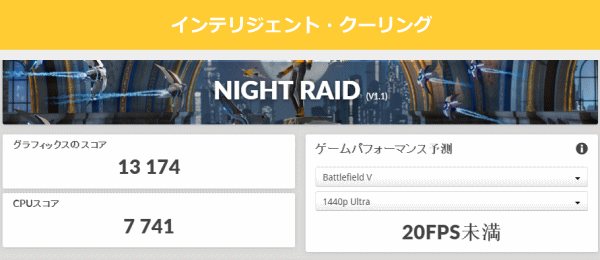
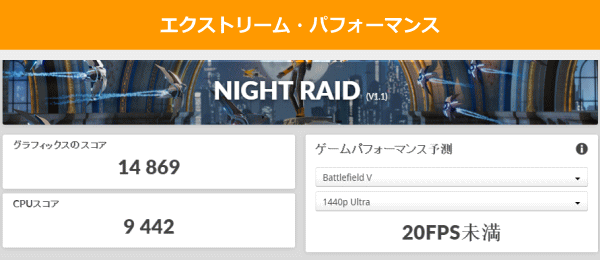
:レビュー機で計測したスコア(他のスコアは別のPCで計測した代表値)
ストレージ
ストレージには、PCIe-NVMe SSDを搭載しており、高速です。
~ ストレージ性能の評価 ~

:レビュー機で計測したスコア(他のスコアは別のPCで計測した代表値)
SDカードスロット
microSDカードスロットを搭載しており、アクセス速度は普通です。microSDカードを挿したときに、ほとんど出っ張りがないので、カードを挿したままでも移動できそうです。ただし、抜き差しするときは、爪で押す必要があるので、やり辛いです。
~ SDカードスロット性能 ~


USB Type-C / HDMIの動作テスト
USB Type-Cの動作チェック
USB Type-Cポートを利用して、純正以外の充電器やドックが使えるかを試しました。
DisplayPort、Power Deliveryに対応したUSB-Cポートを2つ備えています。Thunderboltドック以外は、今回試した全ての機器が使用できました。ただし、本体への給電時、出力が低いという警告が表示されます。USB-Cアダプターを使用する場合は、45W以上の出力があるものを選ぶといいと思います。
| 充電 | モニター 出力 |
有線LAN | ||
| ドック | ThinkPad USB Type-C ドック | ○ | ○ | ○ |
| ThinkPad Thunderbolt 3 ドック | ○ | × | × | |
| PD充電器 ※1 |
61W RAVPower GaN充電器 | ○ | ― | ― |
| 45W Lenovoウルトラポータブル | ○ | ― | ― | |
| 30W RAVPower GaN充電器 | △※3 | ― | ― | |
| 18W cheero充電器 | △※3 | ― | ― | |
| モニター ※2 |
EIZO ColorEdge CS2740 | ○ | ○ | ― |
| Philips 258B6QUEB/11 | ○ | ○ | ○ | |
※2 Type-Cケーブルで接続し、PCへの給電も出来るモニター
※3 低速ケーブルであると表示が出るが充電は出来る
HDMIの動作チェック
4KテレビへHDMIで接続したときの詳細です。4K、60Hz、YCbCr444での表示が出来ています。

質量のチェック
ThinkPad T14 Gen 2(AMD)の質量のチェックです。
メーカーサイトには「約1.47kg~」とありました。当サイトの計測値は下表の通りで、仕様値よりやや重かったです。14型ノートPCとしては普通の重さです。持ち運べなくはありません。
| 質量 | |
| PC本体 | 1.507kg |
| ACアダプター+電源ケーブル | 283g |
バッテリー駆動時間のチェック
ThinkPad T14 Gen 2(AMD)のバッテリー駆動時間のチェックです。
バッテリー容量は51Whでした(メーカー仕様表では50Whと表記)。

バッテリー駆動時間は下の通りです。ノートPCとしては、やや長めの駆動時間です。
| バッテリー駆動時間 | |
| (1) JEITA2.0 | 約12.5時間 |
| (2) PCMark 10 Modern Office | 10時間12分 |
| (3) 動画再生時 | ー |
| (4) PCMark 8 Work | 8時間50分 |
(1) メーカー公表値
(2) 文書作成、ブラウジング、ビデオ会議といった事務作業。アイドル時も多く軽めの処理
(3) ローカルディスクに保存した動画(解像度:720x480)を連続再生
(4) ブラウザでのショッピング/画像閲覧、文書作成、表計算、ビデオチャット等。やや重めの作業
当サイトで計測した1時間あたりの充電容量は次の通りです。今回は65W出力のUSB-Cアダプターが付属しており、充電速度も速かったです。
Webカメラ・スピーカーのチェック
Webカメラ
Webカメラには、プライバシーシャッターが付いており、使用しないときはカメラをカバーすることができます。今回は、IRカメラは搭載していませんが、IR & 720p HDカメラを選択すると、Windows Helloの顔認証が使用できます。


Webカメラは、720p HDカメラです。彩度がやや低い画質です。また細部の画像は粗いです。ノートパソコンに搭載されるWebカメラとしては、一般的な性能かと思います。

※クリックすると拡大できます。
※Webカメラの前にマネキンを置いて、約40cm離し、Windows 10標準のカメラアプリで撮影

※クリックすると拡大できます。
※撮影方法は上と同じ
スピーカー
スピーカーはキーボード面の上部に配置されています。音質は普通です。ノートPC基準で、10点満点で採点すると5点くらいです(普通が5点。あくまで筆者独自の判断です)。

パーツの温度のチェック
Prime95実行時のCPU温度
Prime95で全CPUコアの使用率が100%になる高い負荷をかけたときのCPUの温度およびCPU電力の推移を確認します。
「インテリジェント・クーリング」では、CPU電力が約15W前後で推移しており、CPU温度は60℃台前半と、低めをキープしています。
「エクストリーム・パフォーマンス」では、CPU温度が約24W前後までアップするため、CPU温度も80℃前後まで上がっています。それでも、それほど心配なく使用できる範囲に収まっています。
通常は、インテリジェント・クーリングモードで使用し、高負荷作業を行う場合は、エクストリーム・パフォーマンスモードに変更するといいと思います。
- インテリジェント・クーリング時
- エクストリーム・パフォーマンス時
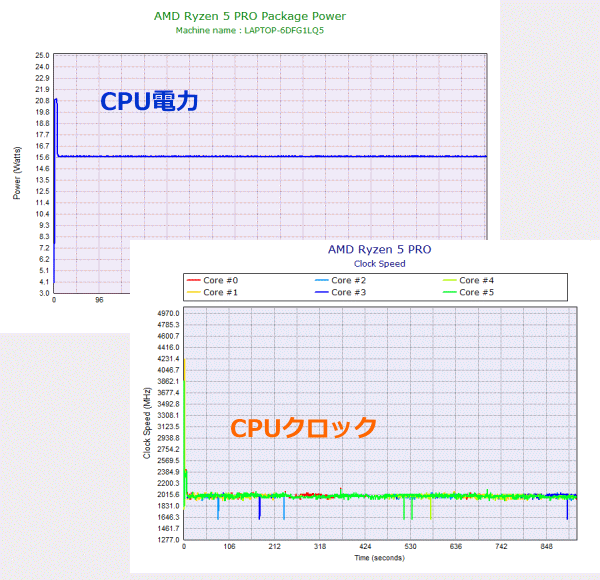
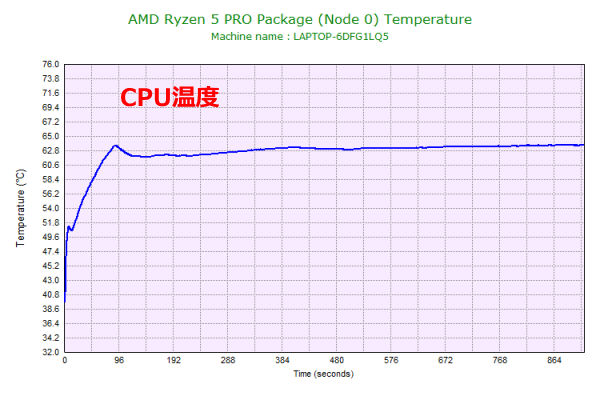
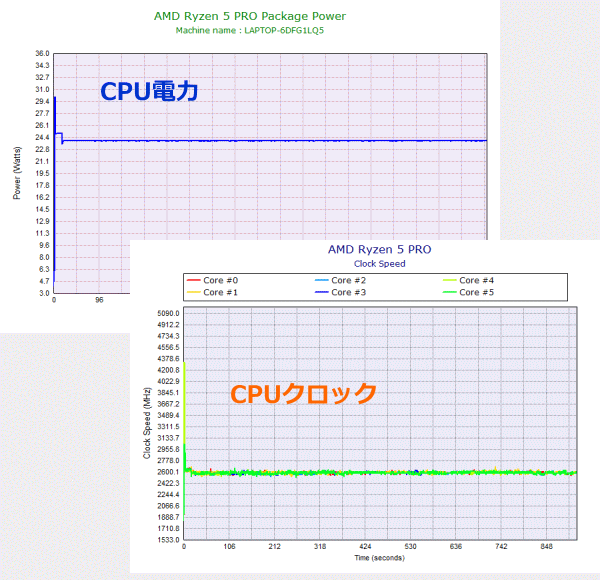
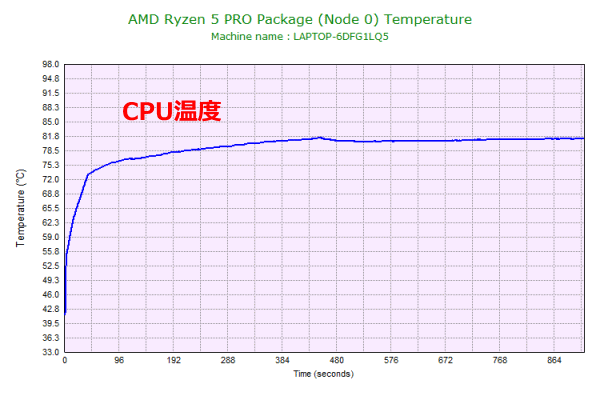
静音性のチェック
ThinkPad T14 Gen 2(AMD)の動作音(静音性)のチェック結果です。
アイドル時はほぼ無音です。高い負荷がかかっても、やや低めの騒音値です。

部屋を極力無音にしたときの騒音値:20.0dB
※無響室で測定したわけではないので、数値は不正確です
※CPU使用率およびGPU使用率は平均値です
※約10分経過後に計測しています
左から1番目:アイドル時(何も操作していない状態)
左から2番目:Filmora 9 の動画編集ソフトでプレビュー再生
左から3番目:TMPGEnc Video Mastering Works でエンコードした時(x265)
参考までに、当サイトで使用している騒音計が表示する騒音値の目安を掲載します。

表面温度のチェック
本体の表面温度のチェック結果です。もし、表面温度が高すぎると、作業中に手のひらが熱くなり、不快になります。特に、手の平を置くパームレストの温度変化は重要です。
全体的にやや低めの温度です。エンコードなどの高負荷時でも、パームレスト部の温度にはそれほど変化がないので、不快に感じることはなさそうです。

※PCの状態は「静音性のチェック」のときと同じです
※約10分経過後に計測しています
消費電力のチェック
消費電力のチェック結果です。数値は変動しますが、約10分経過後から確認できた最も高い数値を掲載しています。
モバイル向けのプロセッサー搭載なので、低めの消費電力です。

※PCの状態は「静音性のチェック」のときと同じです
※約10分経過後から確認できた中で最も高い消費電力を掲載しています
外観のチェック
ThinkPad T14 Gen 2(AMD)の外観のチェックです。
ThinkPadらしいデザインです。液晶の上下のベゼル幅はやや太めで、1世代前のモデルから変化はありません。

天板です。

指紋センサーです。購入時のカスタマイズ画面で、指紋センサーの有無を選択できます。

インターフェイスとしては、USB 3.2 x2、USB Type-C x2(DisplayPort、Power Delivery対応)、HDMI、microSDカードリーダー、LANを備えています。ドッキングコネクターを搭載しており、ドッキングステーションも使用できます。


液晶は180°開き、フラットになります。パソコン冷却台や、パソコンスタンドに置く場合も、画面が見にくくならず安心です。

底面です。

底面カバーは爪がやや固く外しにくいです。
ファンは1つですが、ヒートパイプが2本あり、冷却性を高めています。

メモリは、オンボードメモリ + スロットメモリです。スロットメモリは、増設や換装が可能です。

M.2 SSDも換装できそうです。

デフォルトだと、65WのUSB-Cアダプターが付属します。カスタマイズ画面で、45Wアダプターや、65WスリムACアダプターに変更することもできます。

まとめ
以上が、ThinkPad T14 Gen 2(AMD)のレビューです。
第11世代インテルCPUを搭載した兄弟機種は先行して販売されていたので、人気の高いRyzen 5000Uシリーズを搭載した本機器を待っていた方も多いことでしょう。
扱いやすい14型のサイズで、高級モバイルノートと違い質量はやや重めではあるものの、その分価格は安くなっています。
また、Zen 3のRyzen 5000Uシリーズを搭載し、高めの処理性能で、多くの作業に快適に使用できることです。CPU温度はそこまで上昇しないので、高い負荷がかかる作業でも安心して行うことができるでしょう。
また、ThinkPadらしいキーストロークが深めの打ちやすいキーボードを搭載しているので、ライター、テレワーク用、大学生など、タイピングする機会が多い方におすすめです。
さらに、5種類の液晶から、搭載する液晶を選択することができます。色域広めの液晶もあるので、色鮮やかな表示が可能で、用途にあった液晶を選択しやすいです。メモリやストレージの容量もカスタマイズ可能です。メモリに関しては、デュアルチャネル構成がおすすめです。
従来と変わらずタイピングしやすい
ThinkPad T14 Gen 2(AMD)

特徴
- ThinkPad特有の打ちやすいキーボードを搭載
- Zen 3のRyzen 5000Uシリーズを搭載
- 色域広めの液晶も選択可能
こんなあなたに
- タイピングしやすいノートPCが欲しい方
- テレワーク用や、大学生用のノートPCとして
- 価格9万円台(税込)~

1975年生まれ。電子・情報系の大学院を修了。
2000年にシステムインテグレーターの企業へ就職し、主にサーバーの設計・構築を担当。2006年に「the比較」のサイトを立ち上げて運営を開始し、2010年に独立。
毎年、50台前後のパソコンを購入して検証。メーカーさんからお借りしているパソコンを合わせると、毎年合計約150台のパソコンの実機をテストしレビュー記事を執筆。
関連ページ



